- 软件大小:8.03M
- 软件语言:中文
- 软件类型:国产软件
- 软件类别:免费软件 / 操作系统
- 更新时间:2021-04-02 15:28
- 运行环境:WinAll
- 软件等级:

- 软件厂商:
- 官方网站:https://www.microsoft.com

10.09M/中文/6.2
3906.25M/中文/2.0
46KB/中文/10.0
0KB/中文/10.0
4248.04M/中文/10.0
win10安装工具官方版不仅可以帮助你直接重装系统,也可以为你制作成u盘安装介质来为其他的电脑进行安装windows10系统。软件使用相当的方便,而且实用性非常强。欢迎下载体验!
MediaCreationTool(Win10安装程序)是由微软官方推出的win10安装工具,相比较于市面上的各种形形色色的U盘启动制作工具,相信由微软官方推出的MediaCreationTool(Win10安装程序)更加让你安心的下载安装和使用。
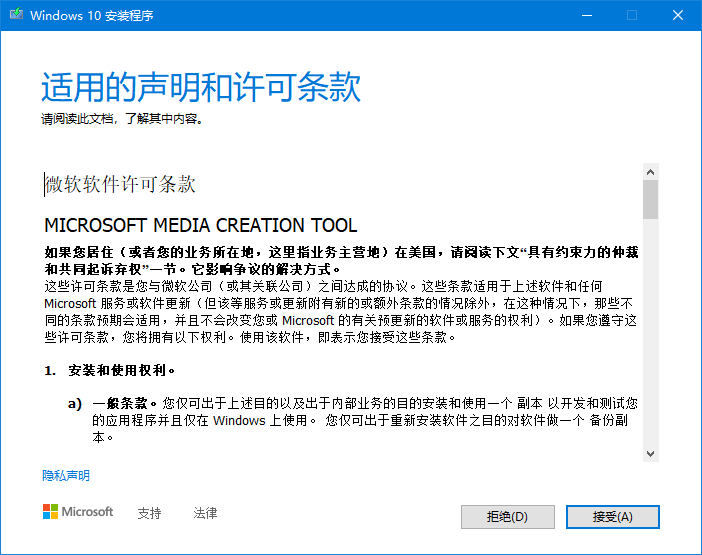
1、拥有 Internet 连接(可能需要缴纳 Internet 服务提供商费用)。
2、如果您想要创建介质,可以使用拥有至少 8GB 空间的空白 U 盘或空白 DVD(以及 DVD 刻录机)。我们建议使用空白 U 盘或 DVD,因为其中存储的任何内容都将被删除。
3、当从 ISO 文件刻录 DVD 时,如果系统提醒您光盘镜像文件太大,您需要使用双层 (DL) DVD 介质。
4、在计算机、USB 或外部驱动器上拥有足够的可用数据存储空间以用于下载。
1、选择立即下载工具,然后选择运行。您需要成为管理员才能运行此工具。
2、如果您同意许可条款,请选择接受。
3、在您想要执行什么操作?页面上,选择为另一台电脑创建安装介质,然后选择下一步。
4、选择 Windows 10 的语言、版本和体系结构(64 位或 32 位)。
5、选择您要使用哪种介质:
USB 闪存驱动器。连接至少有 8GB 空间的空白 USB 闪存驱动器。该闪存驱动器上的所有内容都将被删除。
ISO 文件。将 ISO 文件保存到您的电脑上,该文件可用于创建 DVD。在下载了该文件后,您可以转到该文件的保存位置,或者选择打开 DVD 刻录机,然后按照说明将该文件刻录到 DVD。有关使用 ISO 文件的详细信息,请参阅下面的使用 ISO 文件安装 Windows 10 的其他方法部分。
6、在创建了安装介质后,请执行以下步骤来使用它。
7、完成安装 Windows 10 的步骤后,请检查以确保安装了所有必要的设备驱动程序。若要立即检查更新,请选择“开始”按钮,然后转到“设置”>“更新和安全”>“Windows 更新”,然后选择“检查更新”。你也可以访问设备制造商的支持站点来获取所需的额外驱动程序。
请描述您所遇到的错误,我们将尽快予以修正,谢谢!
*必填项,请输入内容